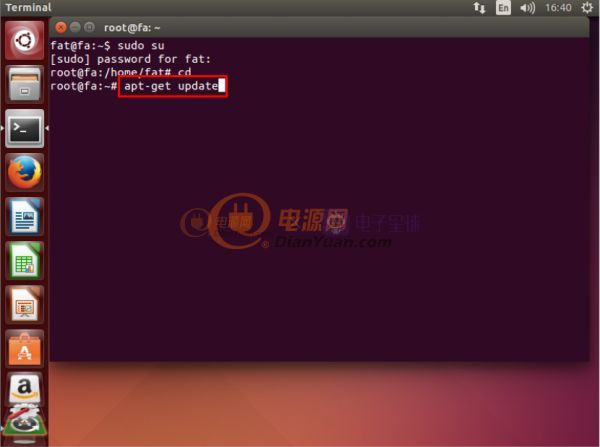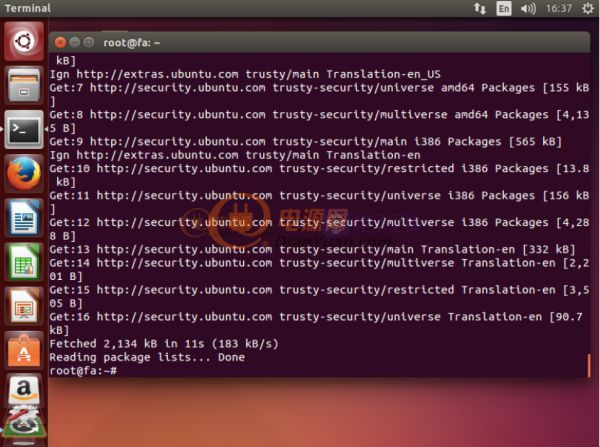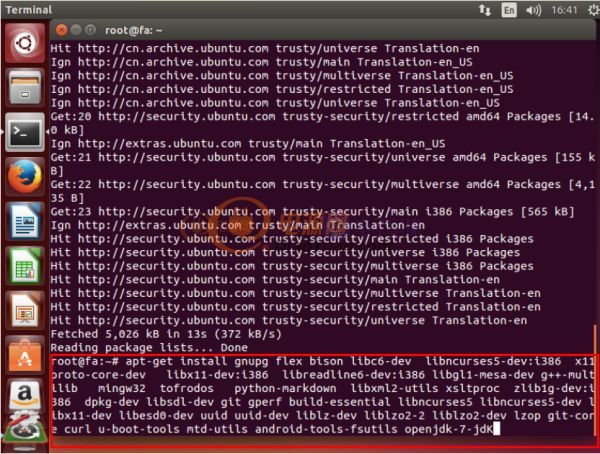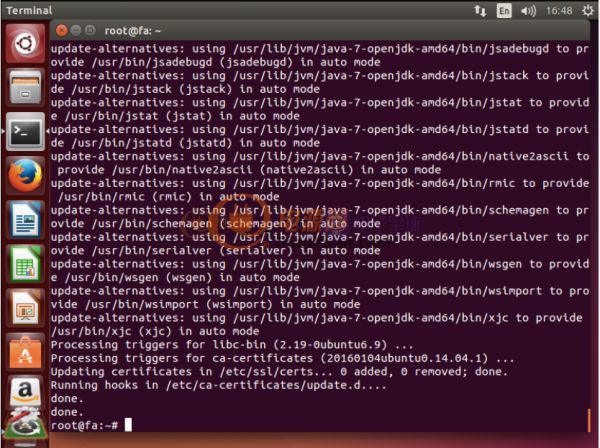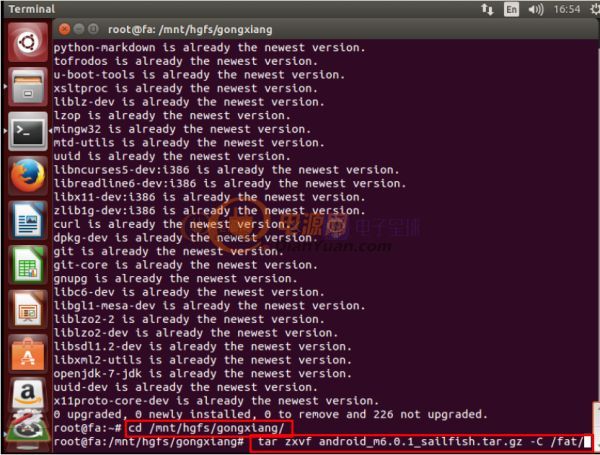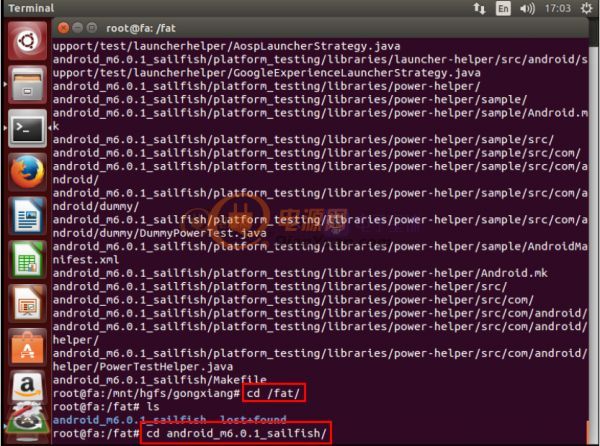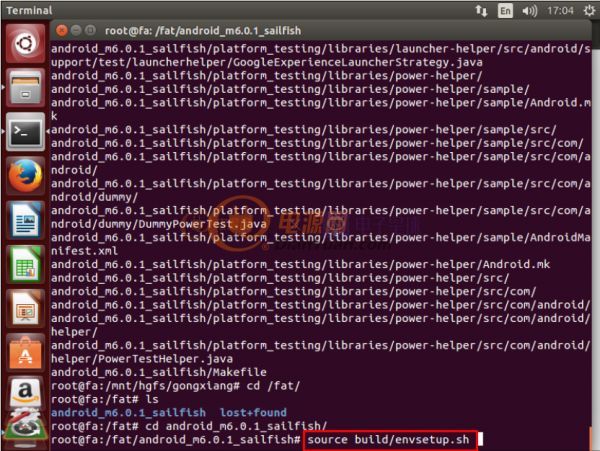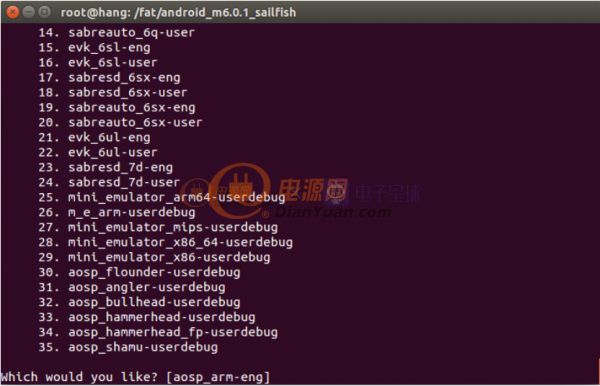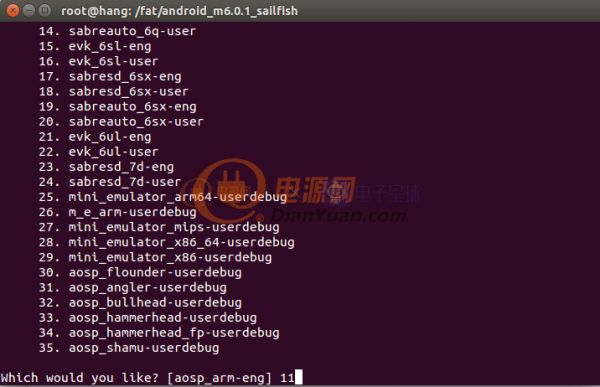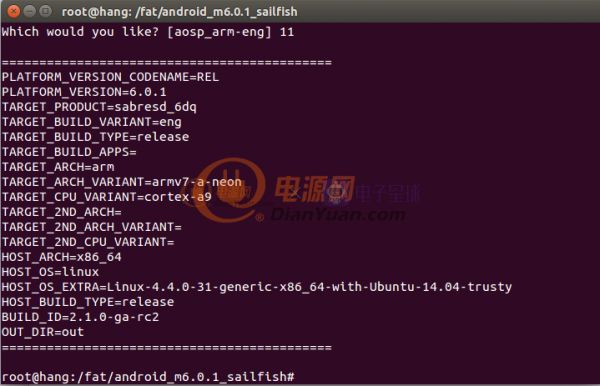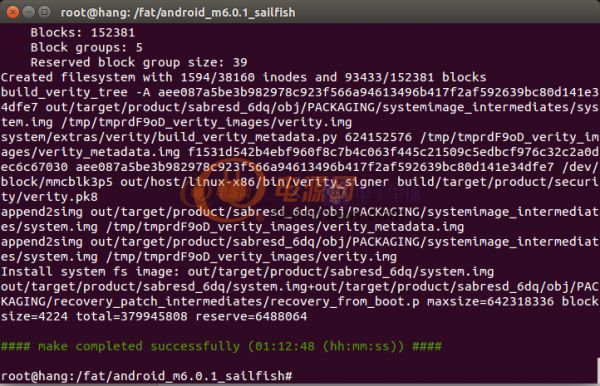1Android开发环境搭建
1.1升级开发环境源
在终端执行命令:# apt-get update 如图所示:
升级完成,如图所示:
1.2安装开发环境依赖库
在终端执行命令:# apt-get install gnupg flex bison libc6-dev libncurses5-dev:i386 x11proto-core-dev libx11-dev:i386 libreadline6-dev:i386 libgl1-mesa-dev g++-multilib mingw32 tofrodos python-markdown libxml2-utils xsltproc zlib1g-dev:i386 dpkg-dev libsdl-dev git gperf build-essential libncurses5 libncurses5-dev libx11-dev libesd0-dev uuid uuid-dev liblz-dev liblzo2-2 liblzo2-dev lzop git-core curl u-boot-tools mtd-utils android-tools-fsutils openjdk-7-jdK 进行库的安装。如图所示:
在终端输入“y”然后回车,如图所示:
安装成功,如图所示:
注意:若安装未成功,请多次执行安装命令,有时因为延时问题,不能一次能安装成功。
2 SAIL-IMX6Q ANDROID系统编译
在编译之前至少保证有不少于50G的磁盘空间。
由于android源码太大,因此建议的编译过程将android源码压缩包放入虚拟机共享文件夹,然后再将android源码解压到虚拟机
在ubuntu终端中,使用 #sudo su 命令,输入密码登录root用户。在终端执行命令:
# mkdir /fat (新建/fat/目录)
# cd /mnt/hgfs/gongxiang/ (进入该目录)
# tar zxvf android_m6.0.1_sailfish.tar.gz –C /fat/ (将android源码解压到/fat/文件夹)
注意:(/mnt/hgfs/gongxiang该目录是虚拟机共享文件夹路径,具体名称gongxiang是根据自己的定义,)
如图所示:
解压完成,如图所示:
执行命令:# cd /fat/ 进入/fat/目录,
执行命令:# cd android_m6.0.1_sailfish进入android_m6.0.1_sailfish/目录,如图所示:
执行命令:# source build/envsetup.sh 如图所示:
命令执行成功,如图所示:
执行命令:# lunch 如图所示:
命令执行成功,如图所示:
输入:# 11
执行成功如图:
执行编译命令:# make -j8 2>&1 | tee build-log.txt 如图所示:
编译成功,如图所示:
至此android源码编译完成,编译成功生成的烧录文件在out/target/product/sabresd_6dq/目录下,分别是boot-sail-imx6q.img recovery-sail-imx6q.img system.img u-boot-imx6q.imx。